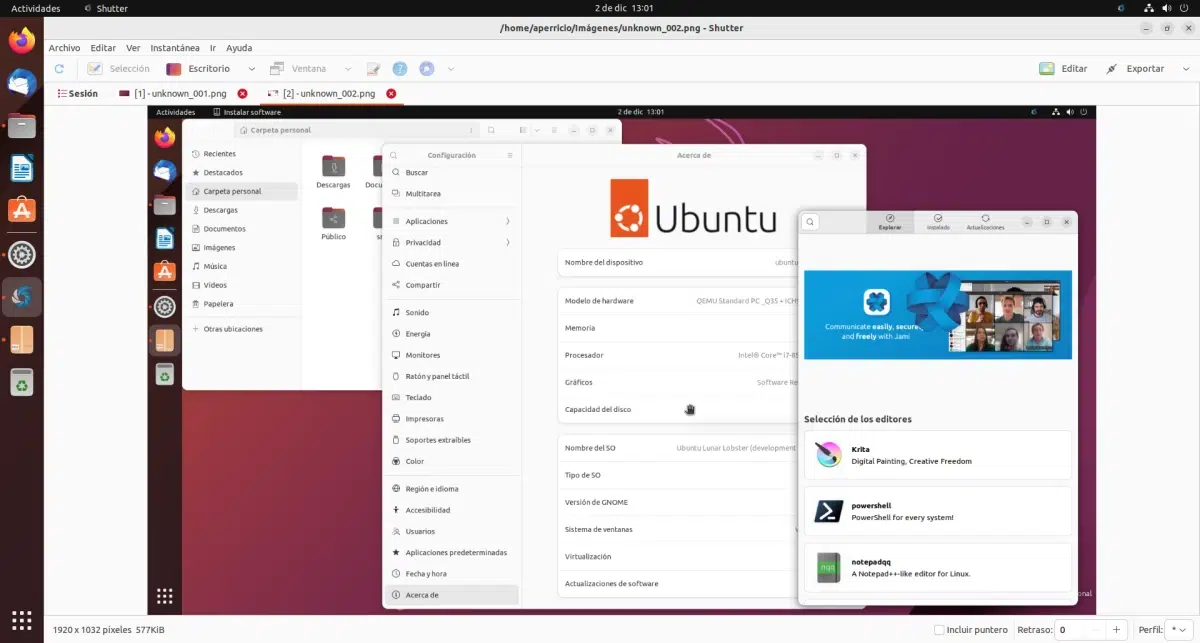
Ubuntu 默認自帶的截圖工具非常好,但即使有 GNOME 自帶的改進,它對於我們通常做的事情仍然有些局限 教程 我們需要高質量的屏幕截圖。 此外,很多時候我們需要標記捕獲,為此我們不得不使用第三方軟件。 快門 是一個屏幕截圖工具,比默認的 Ubuntu 捕獲器具有更多選項,而且我們在官方存儲庫中提供了它。
在可用性方面,Shutter 經歷了起伏。 過去,Canonical 更新了它的操作系統和存儲庫,而這個流行的工具 落後,因為它依賴於丟棄的數據包. 發布了很多關於它的信息,包括關於 如何在ubuntu中再次安裝程序 y 一些可能的選擇,但這一切都已經成為過去; 現在,祈禱它不會再次消失,它又回到了 Ubuntu 存儲庫中。
Shutter 為我們提供了什麼?
其中 要突出的功能 快門包括以下內容:
- 捕獲:
- 自由選擇區域。
- 整張辦公桌。
- 光標下的窗口。
- 獨立的窗戶。
- 能夠捕獲下拉菜單和上下文菜單。
- 捕獲幫助文本的選項,例如當我們將鼠標懸停在圖標上時出現的文本。
- 一組編輯工具,使我們能夠在不需要任何其他程序的情況下準備好捕獲並準備發布。 這種類型的編輯無法與 GIMP 等圖像編輯程序相提並論。 它們是“標記”工具,例如,添加數字和箭頭以指示流程中要遵循的步驟。
為了能夠做到這一切,我們首先必須打開該工具。 如果需要,我們可以讓它與操作系統一起完成,但最常見的是手動打開它,為此只需轉到應用程序抽屜並蒐索“快門”即可。
打開後,我們將看到應用程序窗口,我們可以從中使用它的所有功能,但重要的是它 守護. 從它我們將能夠進行任何類型的支持捕獲,以及進入主窗口並打開首選項。
快門編輯器
Shutter 之所以如此受歡迎,與其說是因為它可以截取各種屏幕截圖,不如說是因為它的編輯器。 當該工具問世時,GIMP 和 Photoshop 已經允許您執行所有操作,包括箭頭、像素化或添加數字,但它們不是“標記”圖像的工具。 這就是 Shutter 變得如此流行的原因: 允許您使用始終可見的簡單工具標記圖像. 好像這還不夠,要編輯的圖像不必是使用相同程序拍攝的圖像; 它允許我們打開任何圖像,我們可以用它的編輯器修飾它。
這個編輯器允許我們做的是:
- 平局
- 寫意。
- 一條線。
- 一個箭頭。
- 一個長方形。
- 一個橢圓。
- 使用記號筆(例如粗尖記號筆)。
- 用審查工具掩蓋一些東西。
- 像素化
- 添加數字。
- 並且,最先出現的是使用快門本身添加的移動元素。
在底部還有一個添加圖像的選項,例如星星、錯誤信號甚至 Linux 吉祥物 Tux。
要訪問編輯器,您需要在 Shutter 主窗口中選擇一張圖像,然後單擊“編輯”。 請記住,您必須單擊的“編輯”是 有他的照片 側,而不是在頂部的“編輯”菜單中。 該菜單與我們在幾乎所有應用程序中都能找到的菜單相同,其中包含剪切和粘貼選項等。 從我的角度來看,這是一個小(非常小)的錯誤,因為不應該有兩個同名的按鈕,以免造成混淆。
安裝
在撰寫本文時,Shutter 再次在官方存儲庫中可用,因此要安裝它,您所要做的就是從 終端 並鍵入以下命令行:
sudo apt install shutter
當時存在刪除依賴項的問題,它也可以作為 snap 包在 Snapcraft. 我只是出於一個原因提到這一點:如果上面的命令不起作用,最好去那裡看看它是否再次可用。
而且,也 有一個正式的倉庫,或者我會說官方媒體,因為,一方面,它出現在 項目官方網站, 但另一方面,它是由 Linuxuprising 網站管理員維護的,而不是由 Shutter 的開發人員維護的。 如果上述命令不起作用,並且它在 Snapcraft 或 Flathub 上不可用,您可以隨時添加此存儲庫並通過打開終端並鍵入以下內容來安裝該工具:
sudo add-apt-repository ppa:shutter/ppa && sudo apt update && sudo apt install shutter
更多信息 - 在開羅碼頭安裝主題的視頻教程
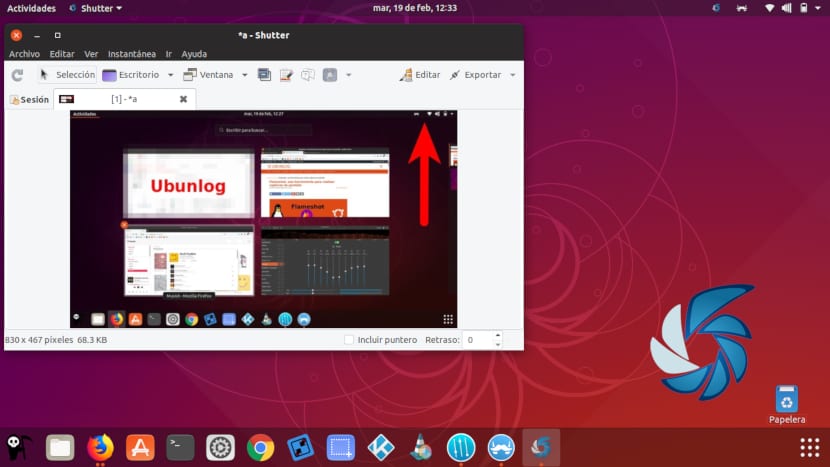
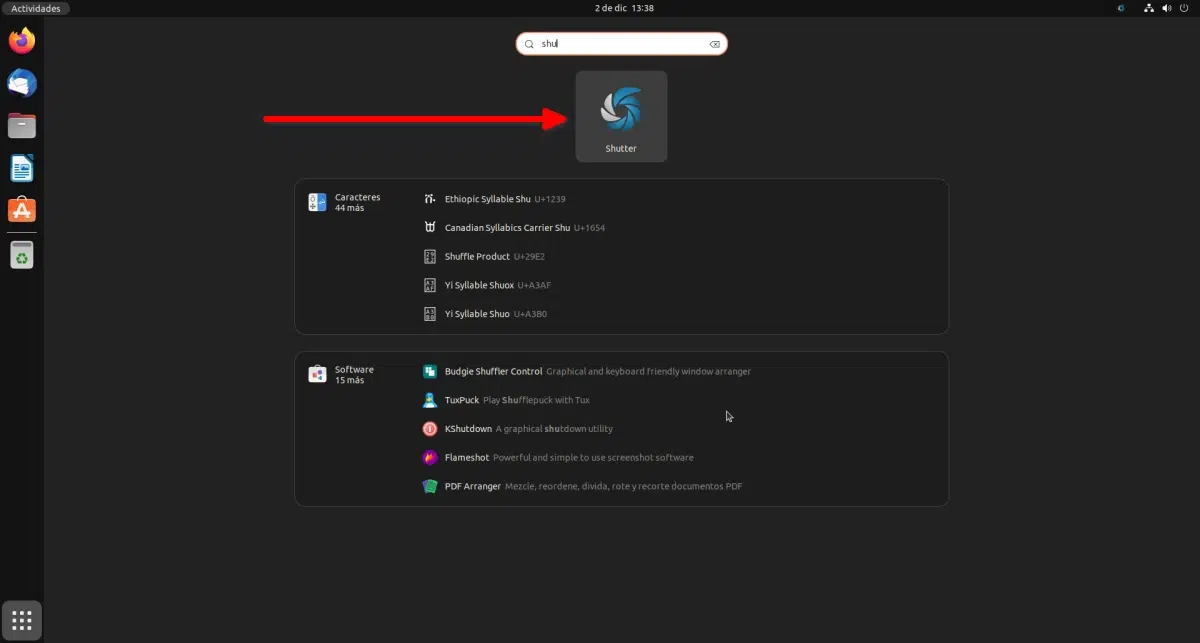
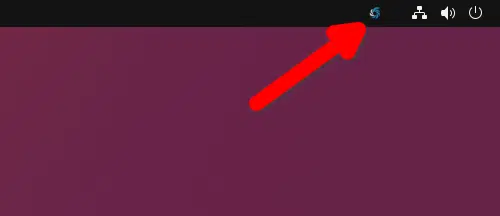
該命令對我不起作用,它表明該命令無效,因此不進行安裝。 我還能如何安裝?
您好..包裹不見了... ..
在Linux mint 20發行版中,它不在存儲庫中,也不在flatpak中